Microsoft Excel, veri toplama, analiz ve görselleştirme için mevcut en iyi araçlardan biridir. Ancak güçlü özellikleri nedeniyle alışmak biraz zaman alabilir. Excel'deki noktalı çizgilerden nasıl kurtulacağınızı bilmiyorsanız doğru yere geldiniz.
Bu Excel eğitiminde neden noktalı çizgiler gördüğünüzü ve bunlardan nasıl kurtulacağınızı açıklayacağız.
Microsoft Excel'de Neden Noktalı Çizgiler Görünüyor?
Microsoft Excel'de noktalı çizgilerin görünmesinin en yaygın üç nedeni şunlardır:
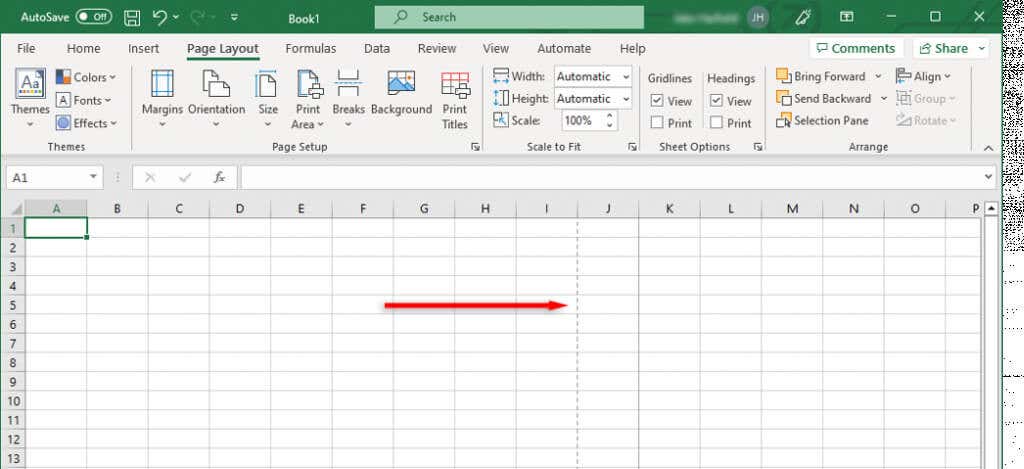
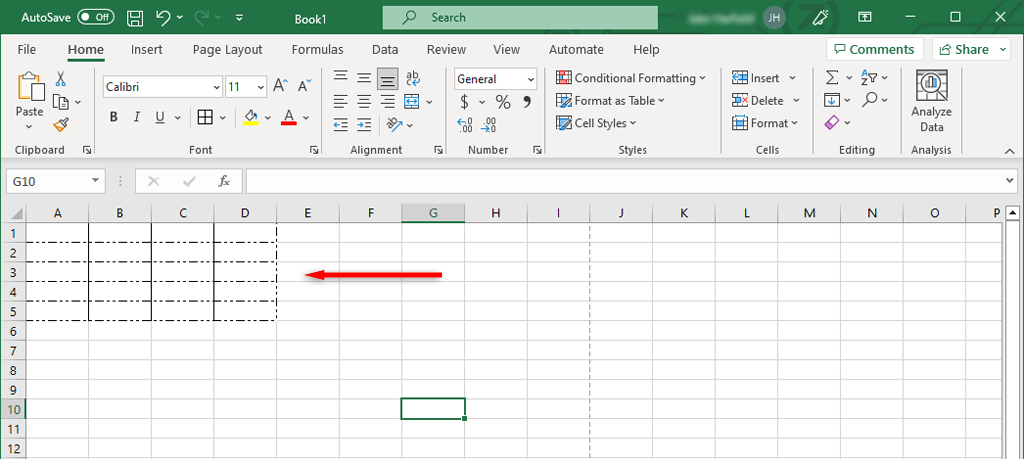
Aşağıda bu noktalı çizgilerden nasıl kurtulacağınızı açıklayacağız.
1. Sayfa Sonu Noktalı Çizgiler Nasıl Kaldırılır
Excel sayfa sonları önemlidir çünkü Excel'e sayfaların nerede başlayıp nerede bittiğini söylerler. E-tablonuzu ayrı sayfalara yazdırabilmeniz için bölümlere ayırırlar. Ancak çalışırken noktalı çizgi gereksiz bir dikkat dağıtıcı olabilir.
Excel'in daha yeni sürümlerinde, otomatik sayfa sonları noktalı çizgilerle gösterilirken, elle eklenen sayfa sonları düz çizgilerle gösterilir. Normal görünümde Sayfa Düzeni sekmesinegidip Sayfa sonlarını kaldır<'ı seçerek sayfa sonlarını kaldır yapabilirsiniz. /span>Sayfa Yapısı bölümünde. Ancak bu yalnızca manuel sayfa sonu önizlemelerini kaldırır; otomatik sonları kaldırmaz.
Noktalı çizgiyi kaldırmak için Excel çalışma sayfası 'inizi kapatıp yeniden açabilirsiniz. Çalışma kitabınızı kapatmak istemiyorsanız sayfa sonu satırlarını kaldırmak için aşağıdakileri yapın:
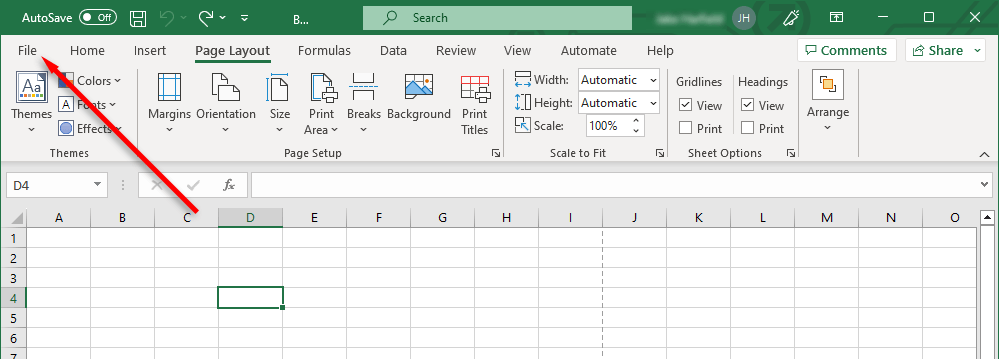
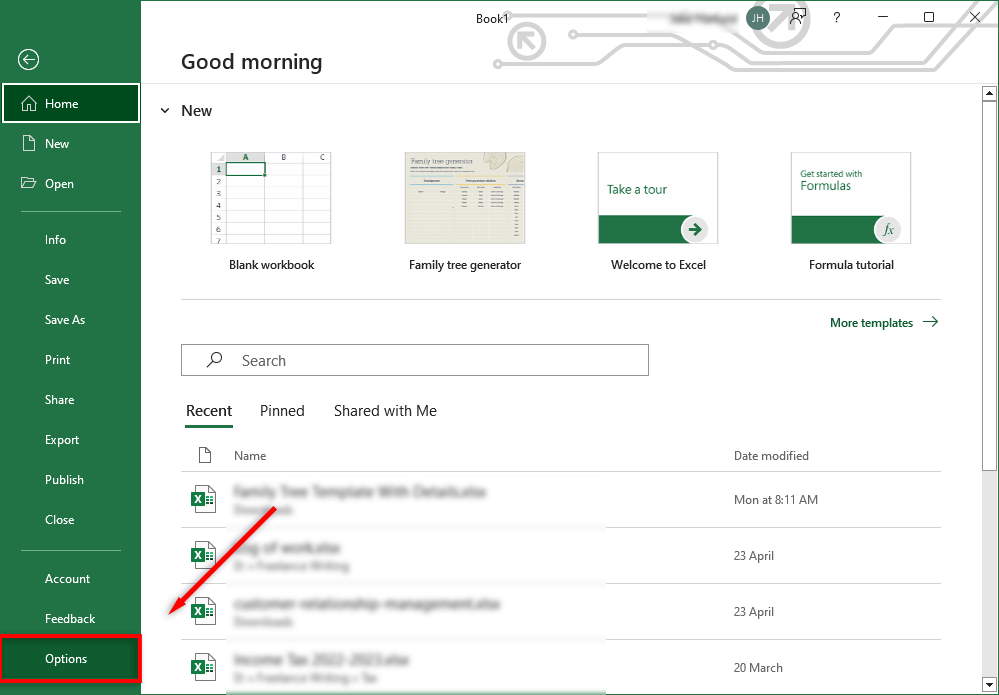
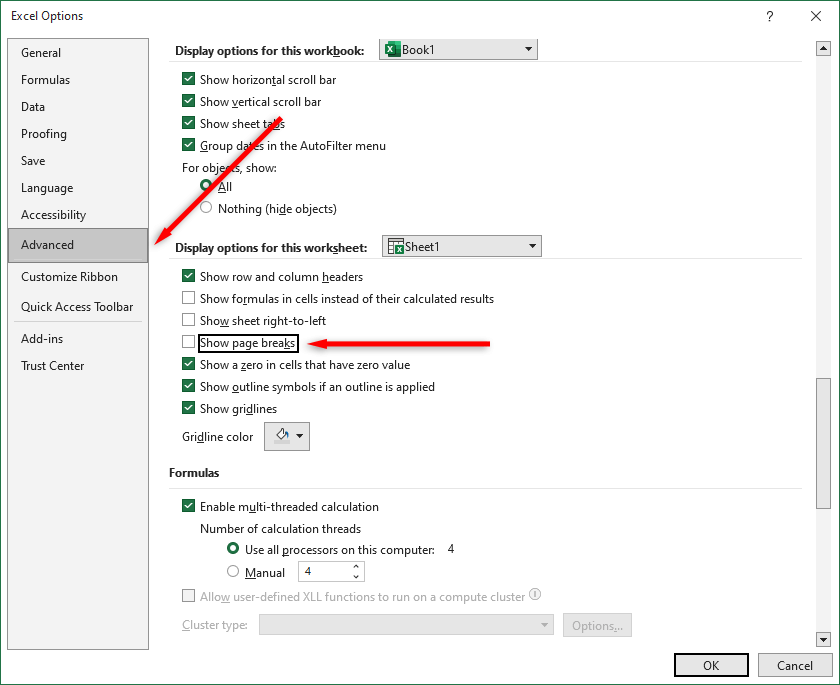
Bu onay kutusunun işaretini kaldırarak söz konusu çalışma kitabındaki sayfa sonlarını görünmez hale getireceksiniz. Üzerinde çalıştığınız her çalışma kitabında bu ayarı devre dışı bırakmanız gerekeceğini unutmayın..
Not:Bir yazdırma alanı ayarladıysanız bu noktalı çizgiler de artık gösterilmeyecektir. Bunun yerine, çalışma kitabında yazdırma alanının ana hatlarını çizen düz bir çizgi görüntülenecektir.
2. Noktalı Kenarlıklar Nasıl Kaldırılır
Başka birinin çalışma kitabı üzerinde çalışıyorsanız bu kişi hücre sınırları olarak noktalı çizgiler kullanmış olabilir. Bu, sayfa sonları kadar yaygın olmasa da, bu biçimlendirme stiline alışkın değilseniz yine de bunu değiştirmek isteyebilirsiniz.
Noktalı çizgi kenarlıklarını kaldırmak için:
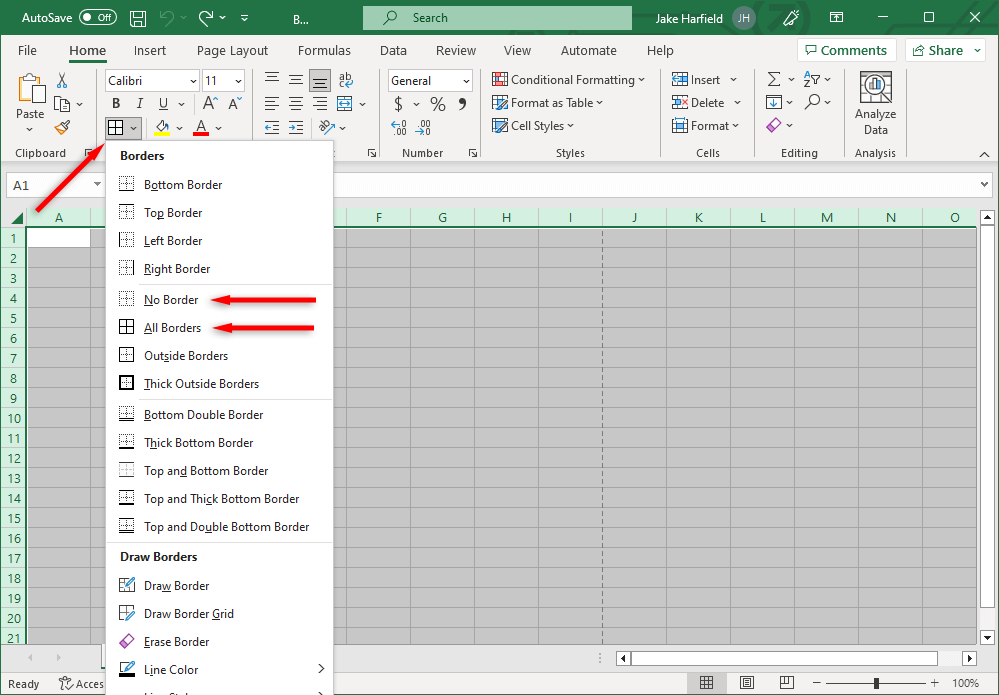
3. Kılavuz Çizgileri Nasıl Kaldırılır
Kılavuz çizgileri aslında noktalı çizgiler değildir. Ancak bazı kişilere soluk noktalı çizgiler gibi görünürler ve bazı kullanıcılar bunları kaldırmayı tercih eder.
Excel sayfanızdaki kılavuz çizgilerini kaldırmak için:
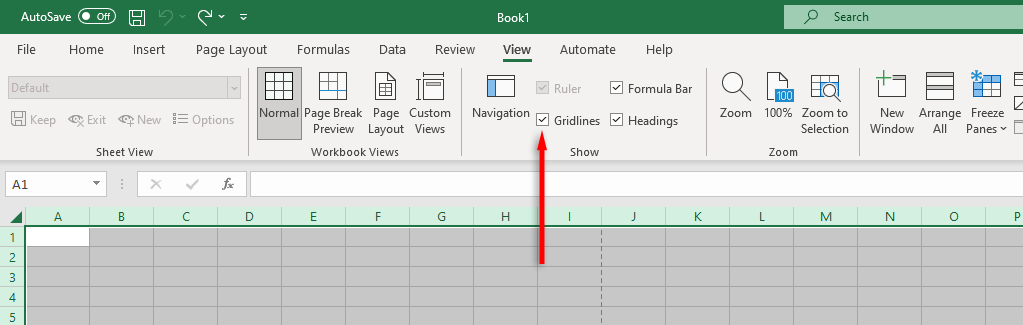
E-Tablolarınızı Düzenleyin
Microsoft Office, kullanıcılara işlerini halletmeleri için güçlü bir uygulama paketi sağlar, ancak bunların hatasız olduğu da söylenemez. Bu Excel ipuçları ile tüm noktalı çizgileri kaldırabilir ve Excel çalışma kitabınızı tam istediğiniz gibi biçimlendirebilirsiniz.
.